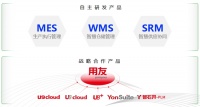【百科】用EXCEL巧做会议座次图,收好不谢!

对于机关和企业的办公厅(室)来说,组织会议是经常性工作。在参加人数较多的会议中,座次图的编排是一个关键环节。传统方法排座次,是画一张空白会场图,然后按参会人员名单逐一填入。编排完成后,常常出现原定要来的人突然来不了,或者临时决定再增加几个人的情况。由于座次图手工编排,人员又是从中间分别向左右两边安排的,所以即便只调整一个人,也往往需要推倒重来,耗时费力,让人不胜其烦。
下面要介绍的这个方法,能够将繁琐的手工排座次转化为自动生成,就连手忙脚乱的会前临时调整,也可以拖拽鼠标轻松搞定。而且,值得一提的是,这套方法是用微软OFFICE自带的EXCEL软件来完成的,不需要单独安装甚至购买软件。
一、系统原理

该方法的原理,可以概括成“位置—编号—人名”。即对参会人员和会场里的每个座位都进行编号,将相同编号的人名与座位建立一对一的对应联系,使人名能够自动填写到相同编号对应的会场座位中,也使座次图的调整转化为对数字编号的调整,运用EXCEL软件处理数字的强大功能,大大提升调整的速度和准确度。
二、主要步骤
下面,我们以虚拟《水浒传》中梁山108位好汉开大会的例子来介绍座次图的制作。
准备工作:打开一个EXCEL文件,将左下角三个选项卡分别重命名为“人员名单”“数字布局图”和“座次图”(如下图)。然后开始以下三个步骤:
第一步:在“人员名单”选项卡中,收录所有参会人员名单,按照既定规则(一般是职务高低)从前往后依次编号(见下图,此图省略部分名单),“编号”要在“A列”,“姓名”在“B列”。这里,将梁山好汉以石碣碑为依据排序。一般情况下编号为纯数字,遇有发言、领奖等特殊情况时,可将这些人单独变编号,如“发1、发2”。

★请注意:如姓名为两个字,在两个字中间加一个空格,而不是两个空格(如“宋江”)。
第二步:在“数字布局图”选项卡中,画出会场座位摆放图,体现有几排、每排几人、有无过道等具体情况。之后依据一定的规则对这些座位进行编号。如,本例中,共6排,每排18个人,中间有一个过道,两边各9人。按照一般规律,第一排过道右一为1号,左一为2号,然后向左右和后排依次展开,全部编号分布在从B4到T9的长方形区域内,如图:

★请注意:“数字布局图”与“人员名单”两个表中“编号”的格式要相同,内容要能一一对应,这是本系统的核心设置。
第三步:在“座次图”选项卡中,将“数字布局图”内容完全复制过来,去掉其中的编号。在原来的编号区域(B4到T9)使用VLOOKUP函数定义公式。
首先,在左上角的B4单元格内输入如下内容:
= VLOOKUP(数字布局图!B4,人员名单!$A:$B,2,0)
然后按回车键,这个单元格内会自动出现两个字——“徐 宁”。B4到T9范围内其他单元格不必另外定义函数公式,只要点击B4单元格,将鼠标悬停在这个单元格右下角,会出现一个很小的“+”符号,按住鼠标左键不放,向右拖拽,便完成了第一排的函数公式定义,鼠标仍然不松手,再向下拖拽,便完成了所有6排的函数公式定义。
最后,进行必要的格式调整,可看到下面图中的内容,这就是我们所需要的座次图。
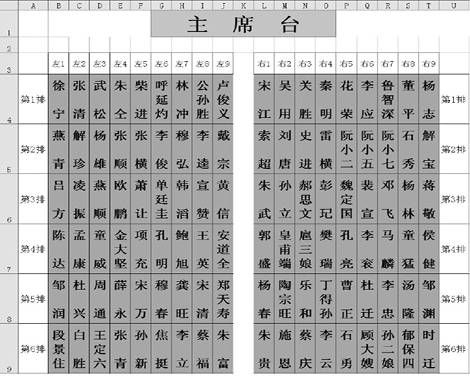
“必要的格式调整”包括:1.将所有单元格文字竖行排列(右键,设置单元格格式—对齐—方向—纵向);2.将原先过道位置(K4:K9)的内容清空,表格边框变为无色,填充颜色变为无色;3.对B4到T9区域内的字体大小进行调整,如果四个字的人名,可以缩小字号以确保完全显示。
★请注意:1.在定义公式时,“$A:$B”中的“$”表示绝对引用,不能不写。2.函数定义可以用函数编辑器逐个找参数(如下图),避免手工输入出错。

Lookup_value:待查找值
Table_array:被查找数据表格范围
Col_index_num:向右查找的列数
Range_lookup:查找类型,一般为0
三、系统的优越性
这种“位置—编号—人名”的办法看似绕了一个大圈,让使用传统办法的人感到很不习惯,但只要试用一次就会发现本文所介绍的方法有很多便利:
1.输入人名工作量减少。除了在制作“人员名单”时需输入一次人名之外,之后无论如何修改、调整,都不需要再次输入人名,不仅效率大大提升,且不容易出错。
2.审核把关更容易。由于参会“人员名单”和“数字布局图”等清晰、形象,为审核把关提供了方便。
3.后期修改调整更迅速。一旦出现座次摆放原则方面的调整,可以更改“数字布局图”的数字编号规则,更改后“座次图”等模块中的人名会自动调整;一旦出现临时增减人的情况,只要在“人员名单”中增减,然后刷新一次数字编号就能随之自动更新了。
4.一次制作后期使用更容易。一般来说,机关或企业召开大会的参会人员范围相对稳定,制定和长期维护一个干部名册,准确录入各有关部门的干部姓名,按照名单(如内部电话本)进行排序,当有干部人事调整时及时更新,这样当会议通知下发后,会务人员在接受各部门上报参会人员时就可以在干部名册上直接做标记,不容易错漏。制作“人员名单”时在干部名册基础上直接修改即可。此外,一个机关或企业能够开会的场地有限,在每个场地开会后将相关电子文件保存好,下次使用这个场地时,编排座次图的工作量又可以大大减少。
运用相同的函数原理,EXCEL还可以自动生成与座次图相配套的签到索引表、合影站位图、就餐图,批量且按顺序自动生成桌签和出席证,并且随参会人员名单的变化而自动调整。简言之,运用本文介绍的方法,只要明确了参会人员名单的人名和顺序,会议所需多数表、证、卡都可以自动生成和自动调整,让会务准备工作变得从容。
来源:公务员之家微信

相关知识
【百科】用EXCEL巧做会议座次图,收好不谢!
【百科】云南这些美味食物里暗藏杀机,要小心啦!
【百科】干货:CAD经典技巧50问
【百科】PPP新的政府融资模式——公共基础设施的货币化
【百科】这些被你扔了的东西,用处真不是一般大!
【百科】名人堂:张光明 陈玉娘—祖国情 羽坛恋(三)
【百科】过劳的10个危险信号,现在知道还不晚!
【百科】一筒球得好几十呢,所以买球你得会挑
【百科】被忽悠了:这些心灵鸡汤全都是假的!
【百科】吃素到底有没有营养?这个你一定要看!